小伙伴们,是不是在游戏中遇到了超级精彩的瞬间,想立刻分享给朋友们,或者想要制作自己的游戏教程呢?别急,今天就来教你们怎么玩游戏录视频,让你的游戏瞬间变得高大上!
一、游戏内自录功能,轻松上手

现在很多游戏都自带了录制功能,简直是为我们这些游戏爱好者量身定做的。以《英雄联盟》为例,你只需要:
1. 登录游戏,点击右上角的系统菜单。
2. 在菜单中找到录制设置,打开自动录制功能。
3. 游戏开始时,点击右下角类似视频播放的按钮,就可以开始录制了。
录制完成后,精彩集锦会自动保存在电脑C盘的用户名“我的文档LeagueofLegendsHighlights”目录下。是不是超级简单?
二、操作系统自录,一触即达
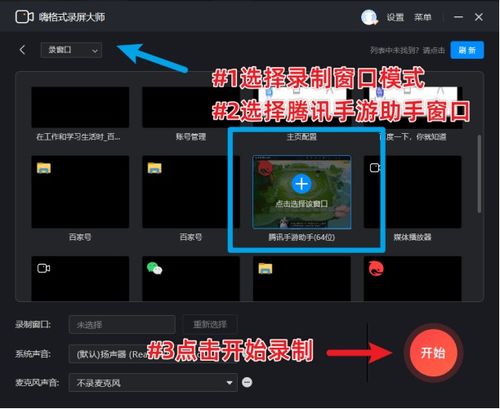
如果你是Windows 10或11的用户,那么恭喜你,系统自带了Xbox Game Bar录屏功能,操作更是简单到不行:
1. 在游戏过程中,按下键盘上的Win+G键。
2. 选择“录制”按钮,一个圆圈中带有一个白点。
3. 开始录制游戏视频,想要结束录制时,再次点击“录制”按钮即可。
录制的视频会自动保存到指定的文件夹中,是不是很方便?
三、专业录屏软件,打造专属视频
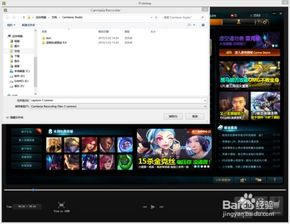
如果你对视频质量有更高要求,那么可以考虑使用一些专业的录屏软件,比如:
- Fraps:这款软件功能强大,支持全屏录制、区域录制、游戏录制等,非常适合录制游戏视频。
- 嗨格式录屏大师:支持全屏录制、区域录制、游戏录制、应用窗口录制等多种模式,满足不同场景下的录制需求。
使用这些软件录制游戏视频,你可以根据自己的需求调整视频画质、帧率等参数,让你的视频更加专业。
四、手机游戏录视频,随时随地
现在很多手机游戏也支持录制视频功能,比如《王者荣耀》:
1. 在游戏设置中开启录制按钮。
2. 游戏大厅打开设置,找到录像设置。
3. 打开自由录屏按钮,游戏屏幕上会显示一个录像的小图标。
4. 需要录制视频时,点击小图标弹出录制菜单。
5. 开始录制,游戏会默认从0.00开始计时。
6. 录制完毕,点击结束按钮即可。
录制的视频会自动保存到手机文件夹中,方便你随时分享。
五、视频剪辑,让你的视频更精彩
录制完游戏视频后,你还可以使用视频剪辑软件进行后期处理,让你的视频更加精彩。比如:
- 会声会影:这款软件功能强大,操作简单,非常适合初学者。
- Adobe Premiere Pro:这款软件功能非常全面,适合有一定视频剪辑经验的用户。
通过视频剪辑,你可以添加字幕、音乐、特效等,让你的游戏视频更具观赏性。
学会了这些方法,你就可以轻松地录制游戏视频,分享你的游戏瞬间,或者制作自己的游戏教程了。快来试试吧,让你的游戏生活更加精彩!

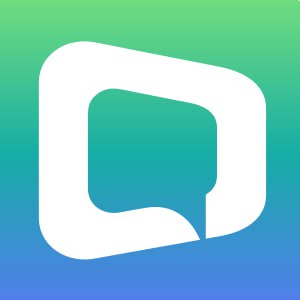




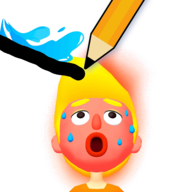

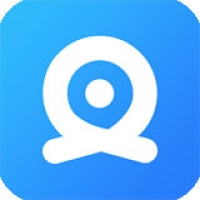





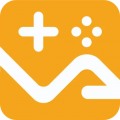



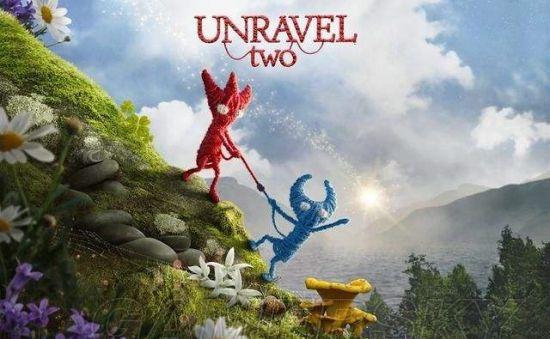






网友评论